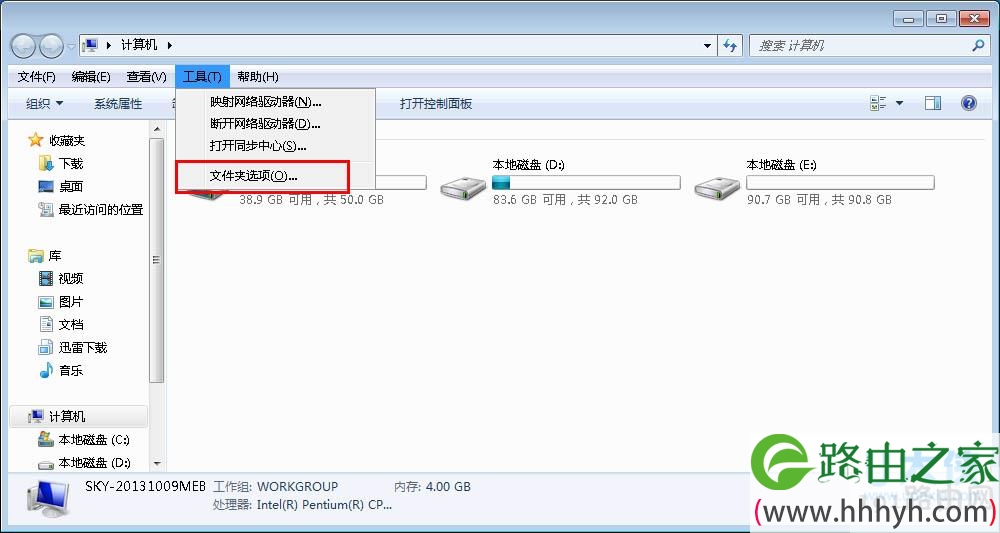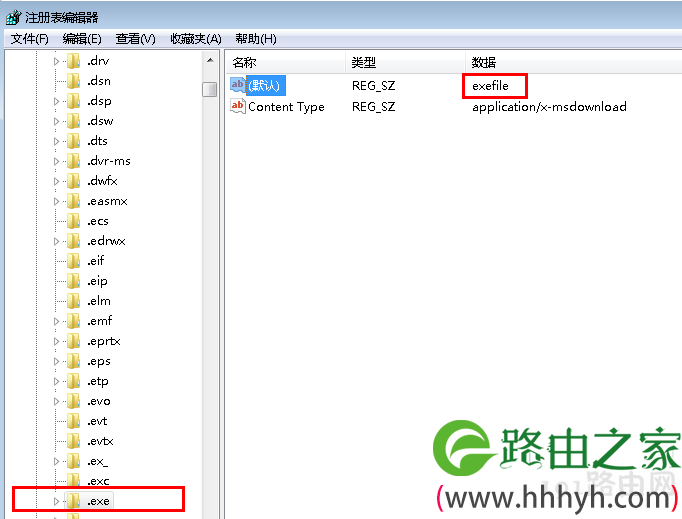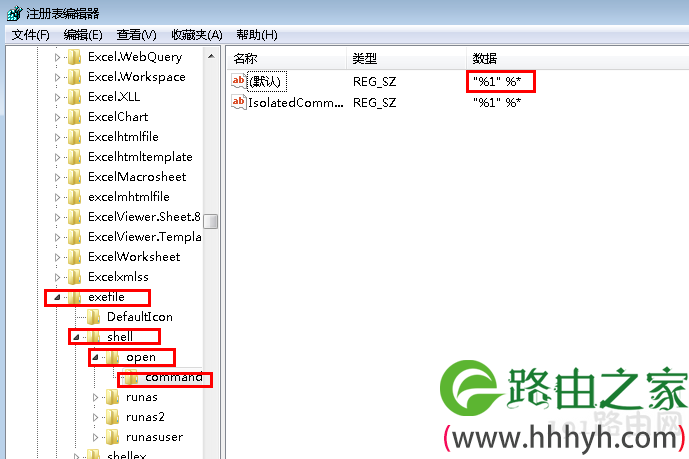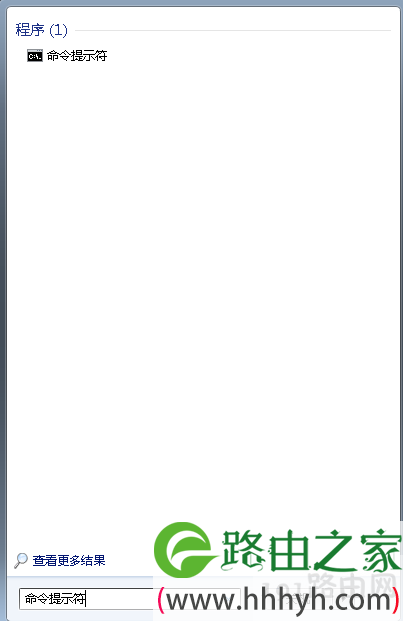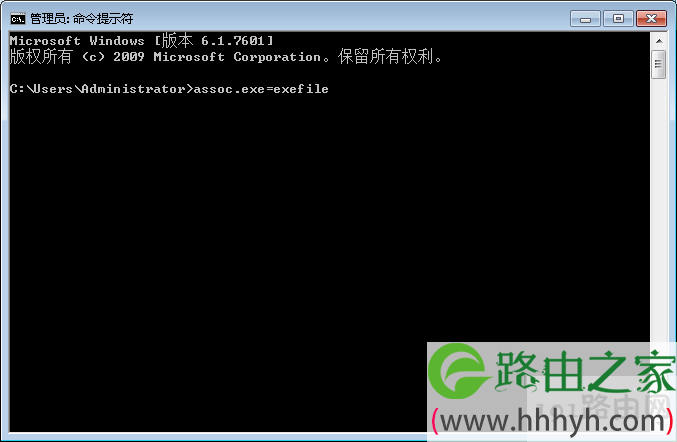亲,以下就是关于(win7系统下双击电脑桌面图标打不开的解决方法(图)),由“路由器之家”整理!
原标题:"win7系统下双击电脑桌面图标打不开的解决方法"相关电脑问题教程分享。 - 来源:路由器之家。
现如今,电脑可以说已经普及到千家万户了,每个家庭都会拥有一台或两台电脑。因此,在使用过程中难免遇到很多的问题,比如最近就有不少用户会遇到当要双击桌面的图标的时候发现图标打不开,尝试了杀毒软件也没有效果,引发这个问题的原因有可能是exe文件的关联损害了或者系统中毒了,遇到这种问题该如何解决呢?下面,就跟随路由器之家小编一起来看看win7系统下双击电脑桌面图标打不开的解决方法吧。
推荐:路由器之家U盘安装原版Win7系统教程
方法一:
1、首先双击打开win7桌面上的“计算机”图标,在计算机界面中单击菜单栏的“工具--文件夹选项”;
win7系统下双击电脑桌面图标打不开
2、在弹出来的文件夹选项窗口中,切换到“查看”选项卡,然后在高级设置列表中选择将“隐藏受保护的操作系统文件(推荐)”前面的够勾去掉,并选择“显示所有文件和文件夹”,设置完成后点击确定按钮;
win7系统下双击电脑桌面图标打不开
3、接着到每个磁盘的根目录下看看有没有“autorun.inf”隐藏文件,如果有的话就选择删除掉。
方法二:
1、首先在键盘按下“Win+R”组合快捷键打开运行选项,在运行对话框中输入“regedit”命令,回车确定打开注册表;
2、在打开的注册表编辑器依次展开左侧:HKEY_CLASSES_ROOT\.exe,然后确认窗口右边默认值的参数为“exefile”;
win7系统下双击电脑桌面图标打不开
3、接着再定位到:HKEY_CLASSES_ROOT\exefile\shell\open\command,并确认窗口右边默认值的参数为“”%1“ %*”;然后确认完之后点击确定按钮退出注册表编辑器。
win7系统下双击电脑桌面图标打不开
[page]
方法三:
1、首先点击开始菜单,在菜单中的搜索位置输入“命令提示符”并打开命令窗口;
win7系统下双击电脑桌面图标打不开
2、在命令提示符窗口中输入“assoc.exe=exefile”命令,然后回车就可以恢复exe文件的关联。
win7系统下双击电脑桌面图标打不开
以上就是win7系统下双击电脑桌面图标打不开的解决方法。
以上就是关于-常见问题-(win7系统下双击电脑桌面图标打不开的解决方法(图))的教程!
本文来自投稿,不代表路由器立场,如若转载,请注明出处:https://www.wanqh.com/117863.html